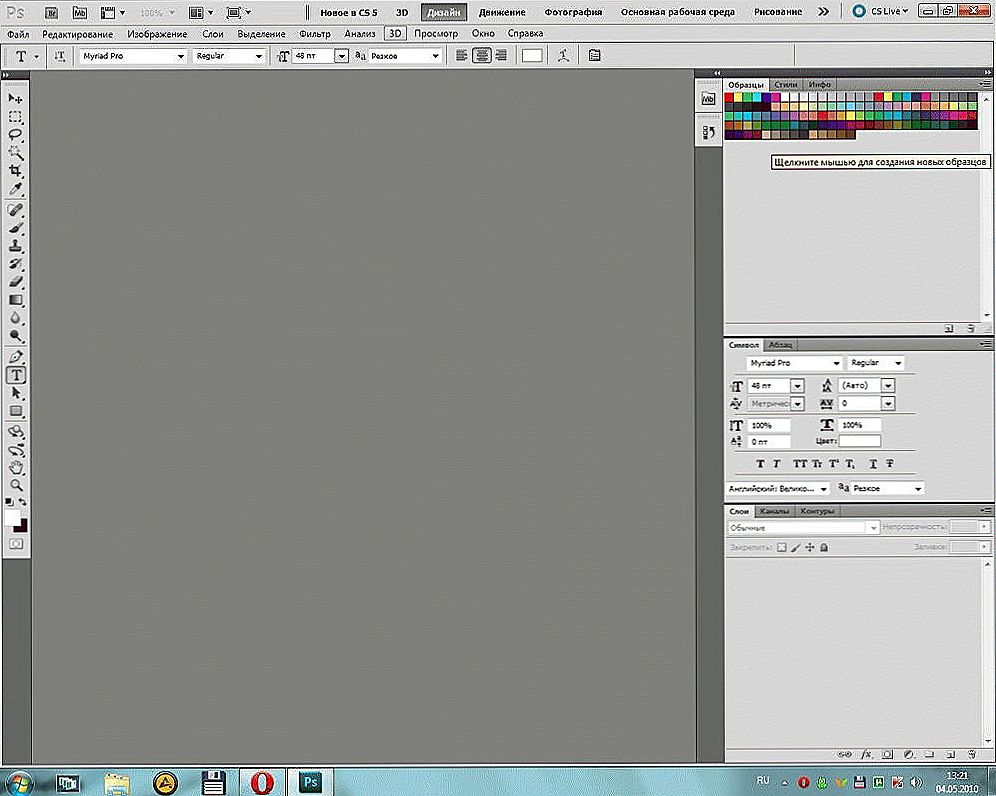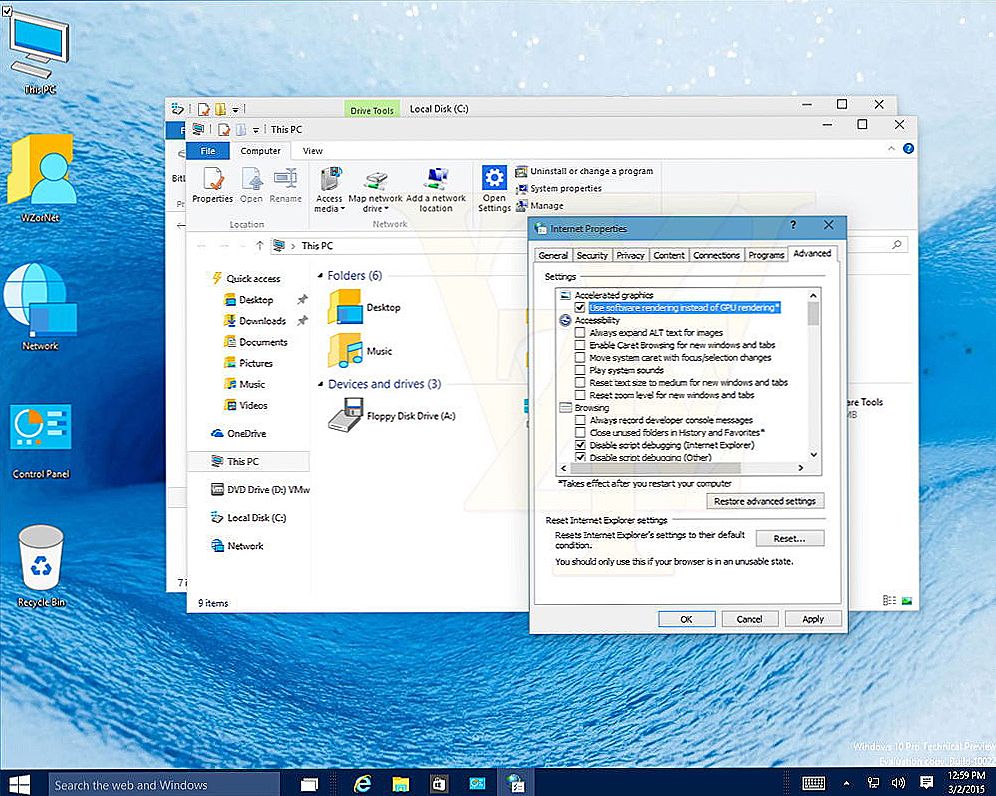W systemie Windows można zmienić wygląd, motywy, tło pulpitu, wygaszacze ekranu i skróty. Ale zmiana projektu przycisku "Start" poprzez standardowe ustawienia nie może być. Domyślnie wyświetla logo Win. A co jeśli chcesz zobaczyć inny obraz w menu głównym? Jedyną opcją jest używanie programów innych firm, ponieważ sam system operacyjny nie zapewnia niezbędnych narzędzi. Dowiedz się, jak zmienić przycisk Start w Windows 7, które narzędzia są odpowiednie do tego i jak z nich korzystać.

Treść
- 1 Punkt odzyskiwania
- 2 Prawa administratora
- 3 Gdzie znaleźć ikony?
- 4 Start Button Changer dla Windows 7
- 5 Uruchom aplikację Orb Changer dla systemu Windows 7
- 6 Klasyczna powłoka
- 7 Jeśli brakuje "Start"
Punkt odzyskiwania
Obraz menu głównego jest powiązany z usługą systemową "Explorer.exe" (nie mylić z nazwą przeglądarki). Nowa ikona nie powinna wpływać na działanie Win. Ale wciąż jest to zmiana w plikach systemu operacyjnego. Lepiej jest utworzyć punkt przywracania. Jeśli coś pójdzie nie tak, możesz przywrócić parametry, które były przed instalacją ikony.
- Kliknij przycisk "Start".
- Przejdź do "Panelu sterowania".
- Menu "System" w kategorii "System i personalizacja".
- Element "Opcje zaawansowane". Jest po prawej.
- Zakładka Ochrona systemu.
- Przycisk "Utwórz".
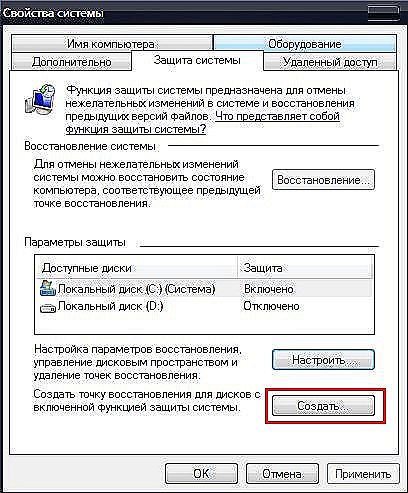
Kliknij Utwórz
- Wymyśl nazwę punktu przywracania.
- Poczekaj na kontynuację bieżącej konfiguracji systemu Windows. W przyszłości będziesz mógł do niego powrócić, jeśli wystąpią jakieś krytyczne błędy.
- Aby wykonać kopię zapasową, kliknij przycisk "Przywróć". Jest w menu "Ochrona systemu". Będą dostępne wszystkie punkty.
Prawa administratora
Aby zmienić ikonę menu głównego, potrzebny jest pełny dostęp do "Explorer.exe". Ta usługa jest odpowiedzialna za dyrygenta. Plik znajduje się w katalogu głównym systemu C: / Windows /. Aby go edytować, potrzebujesz uprawnień administratora.
- Przejdź do tego folderu.
- Znajdź "Explorer" i kliknij go prawym przyciskiem myszy.
- Pozycja "Właściwości".
- Sekcja "Bezpieczeństwo".
- Kliknij przycisk "Edytuj".
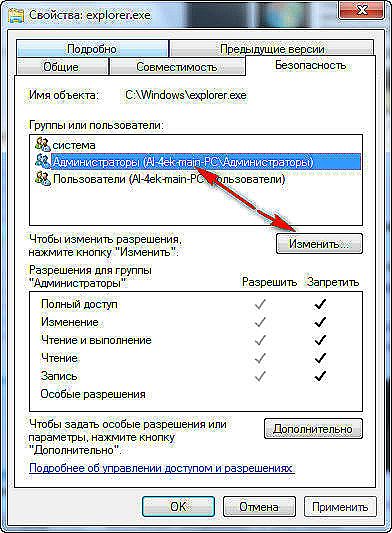
Teraz musimy ustawić prawa administratora na explorer.exe
- W polu "Uprawnienia dla grupy systemowej" ustaw wartość "Pełny dostęp".
- Kliknij "Zastosuj".
Możesz otworzyć dostęp administracyjny do pliku, używając programu "Takeownershipex". Znajdź go online, pobierz, zainstaluj i uruchom. Będą dwa przyciski: "Dostęp" i "Przywróć dostęp". Kliknij pierwszy i podaj ścieżkę do "Eksploratora".
Na wszelki wypadek, wykonaj kopię zapasową tego pliku. Po prostu skopiuj go w dowolne miejsce. Jeśli już, możesz zmienić edytowaną wersję na oryginalną.
Gdzie znaleźć ikony?
Lepiej nie umieszczać przycisku "Start" jako pierwszej ulubionej sztuki z galerii. Użyj specjalnie zaprojektowanego do tego obrazu. Są już edytowane, mają odpowiedni format i rozmiar. Również w nich ustawiany jest prawidłowy układ obiektów. Odpowiednie obrazy można pobrać na stronie internetowej 7themes lub oformlenie-windows.ru. Chociaż zasoby z darmowymi ikonami są liczne.
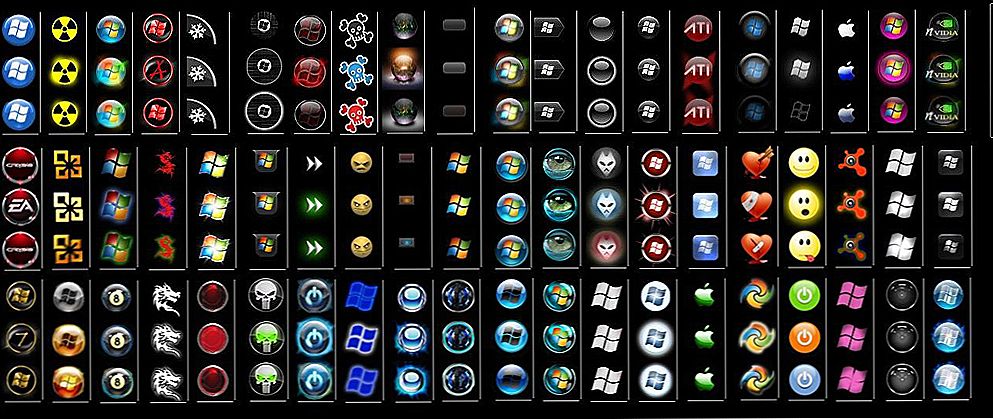
Możliwe pojawienie się przycisku Start
Plik z ikoną musi mieć rozszerzenie BMP (bez tła). Upewnij się, że ma trzy opcje ikon: dla przycisku "normalnego", podświetlony i naciśnięty. Spróbuj przesunąć kursor do głównego menu. I zobaczysz, że zmienia się w zależności od tego, co się z nim robi. Chociaż nikt nie zabrania umieszczania jednego obrazu dla wszystkich "stanów".
Start Button Changer dla Windows 7
Start Button Changer to narzędzie, dzięki któremu możesz pobrać nowe zdjęcie do głównego menu. Ma bardzo prosty interfejs. Są tylko dwie funkcje: ustawienie ikony i przywrócenie oryginalnych ustawień. Odpowiedni tylko dla Win 7. Nazwa programu tłumaczy się w następujący sposób: "Konwerter przycisków Start". Oto jak z niego korzystać:
- Znajdź go w Internecie i pobierz. Po prostu wpisz zapytanie "Windows 7 Start Button Changer" i wybierz dowolną witrynę. Lepiej pobrać z zasobów znajdujących się na pierwszej stronie wyników wyszukiwania.
- Jeśli narzędzie znajduje się w archiwum, rozpakuj je.
- Powinien istnieć plik wykonywalny z rozszerzeniem .EXE.
- Kliknij na nim prawym przyciskiem myszy.
- Element "W imieniu administratora".
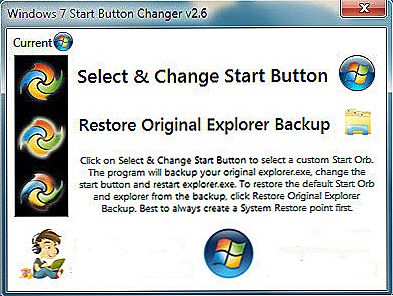
Przełącznik przycisku Start okna
- Aby zmienić ikony, kliknij przycisk "Wybierz i zmień".
- Określ ścieżkę do ikon.
- Kliknij "Otwórz".
- Aby przywrócić oryginalne ustawienia, dostępna jest opcja "Przywróć oryginał".
Uruchom aplikację Orb Changer dla systemu Windows 7
Oto jak zmienić ikonę Start na Windows 7 w Start Orb Changer
- Znajdź w sieci i pobierz ją.
- Rozpakuj, jeśli jest w archiwum.
- Uruchom jako administrator.
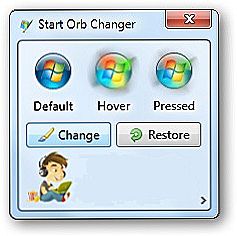
Gwiazda zmieniacza orb
- Będą trzy przykładowe ikony: "Domyślne" (nieaktywne), "Zawieszanie" (po wybraniu - musisz przesunąć kursor) i "Wciśnięty" (naciśnięty).
- Aby je zmienić, kliknij "Zmień".
- Określ ścieżkę do pliku graficznego.
- Przycisk "Przywróć" resetuje ustawienia i przywraca ikonę standardową.
Aplikacja ma zaawansowane opcje. Aby je otworzyć, kliknij małą szarą strzałkę w prawym dolnym rogu. Ważne są tylko dwa punkty.
- Poprzez łatanie pamięci. Aby zmienić główne menu, używana jest pamięć RAM.
- Edycja zasobów. Edytowano "Eexe".
Klasyczna powłoka
Narzędzie Classic Shell jest odpowiednie dla Windows 8 i 10. Jest to program na dużą skalę służący do dostosowywania menu Start. Ale teraz potrzebujemy tylko ikon.
- Pobierz go z classicshell.net.Znajduje się zakładka "WSZYSTKIE POBIERANIE".
- Uruchom instalację. Do pracy z projektem głównego komponentu menu używany jest "Klasyczny Start Menu Shell". Reszta nie może załadować.
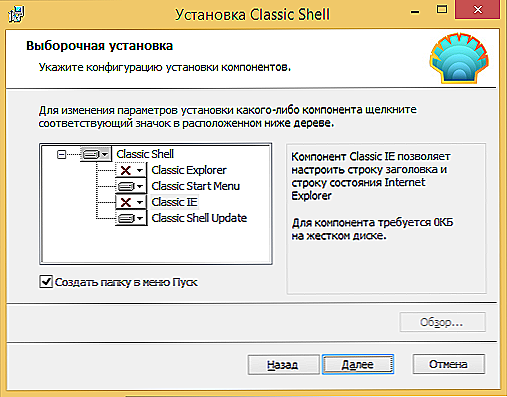
Instalowanie klasycznej powłoki
- Otwórz aplikację.
- Na karcie Styl menu wybierz opcję Wszystkie ustawienia i kliknij przycisk OK.
- Potrzebujesz klasycznego stylu Win
- Zaznacz pole wyboru "Zmień obraz przycisku".
- Zaznacz pole "Inne".
- "Wybierz obraz".
- Wskaż mu drogę.
Jeśli brakuje "Start"
Jeśli po zainstalowaniu ikony pasek menu i wszystkie skróty na pulpicie zniknęły, musisz uruchomić ponownie Eksploratora.
- Uruchom Menedżera zadań. Aby to zrobić, użyj klawiszy Ctrl + Shift + Esc.
- Idź do pliku - nowe zadanie.
- W otwartym polu wprowadzania wpisz "explorer.exe" bez cudzysłowów.
- Kliknij "OK".
Przycisk start nie może zostać zmieniony poprzez ustawienia personalizacji. Tak, a w innych parametrach Win nie ma takiej możliwości. Aby umieścić nową ikonę, potrzebujemy programów innych firm. Edytują plik systemowy "Explorer.exe", do którego są dołączone ikony.